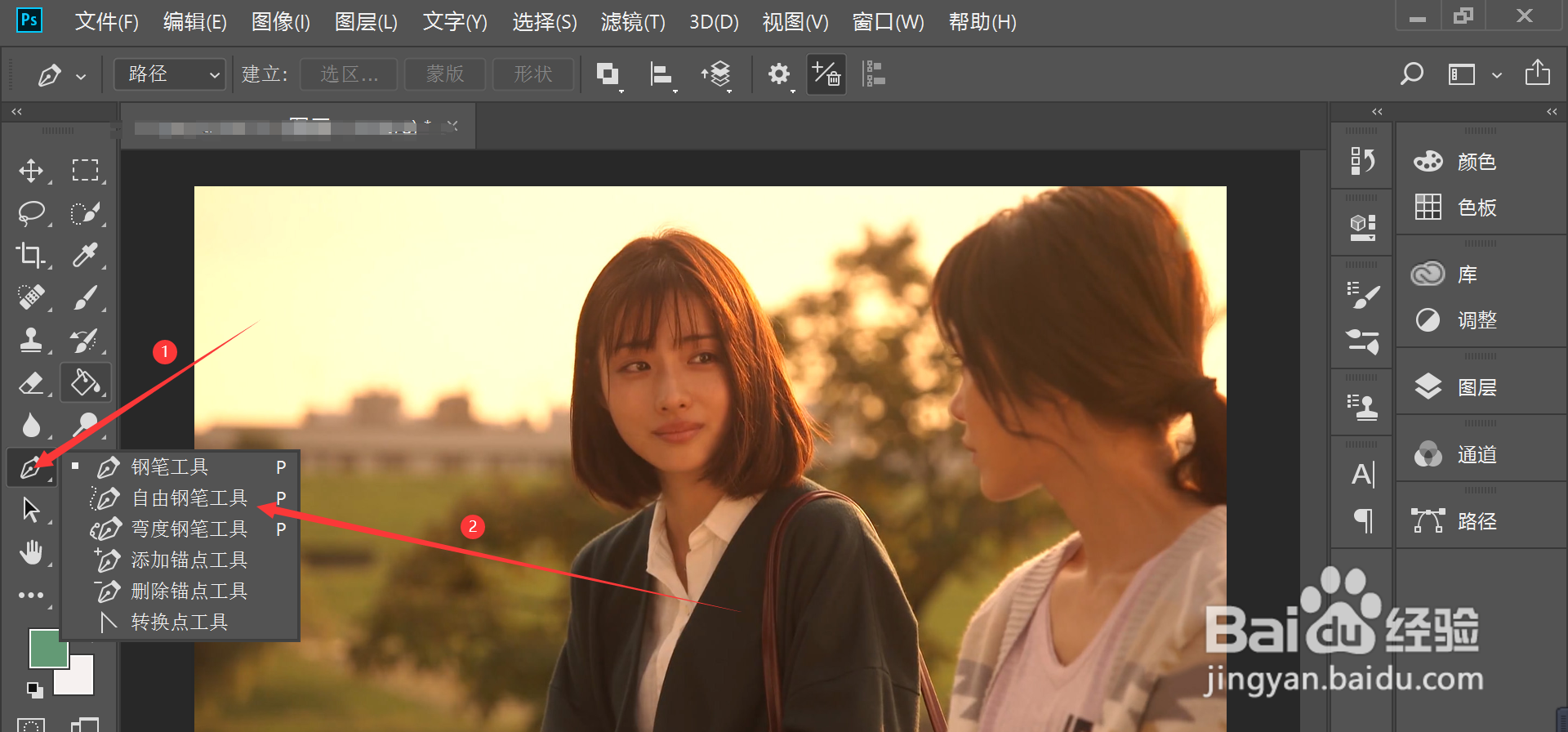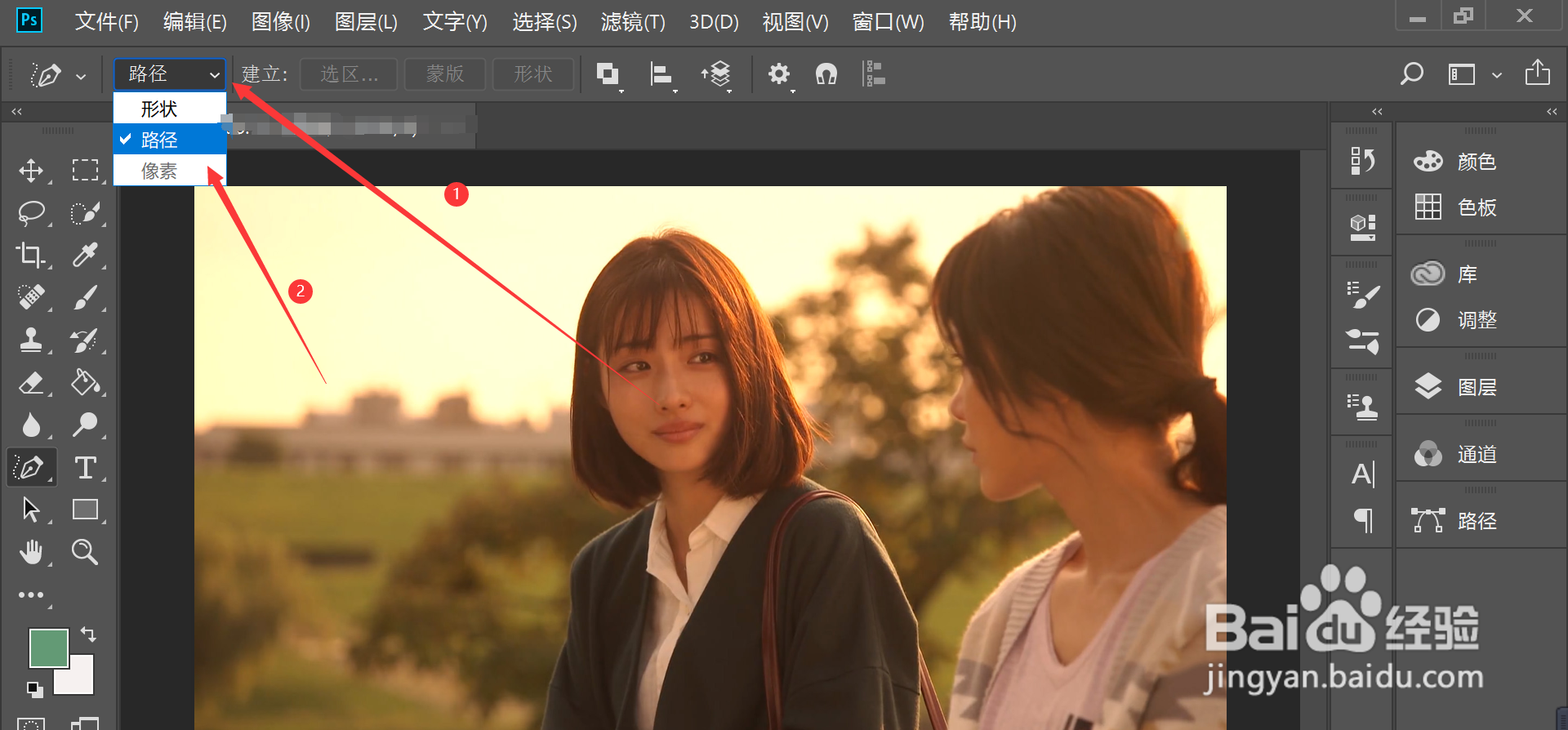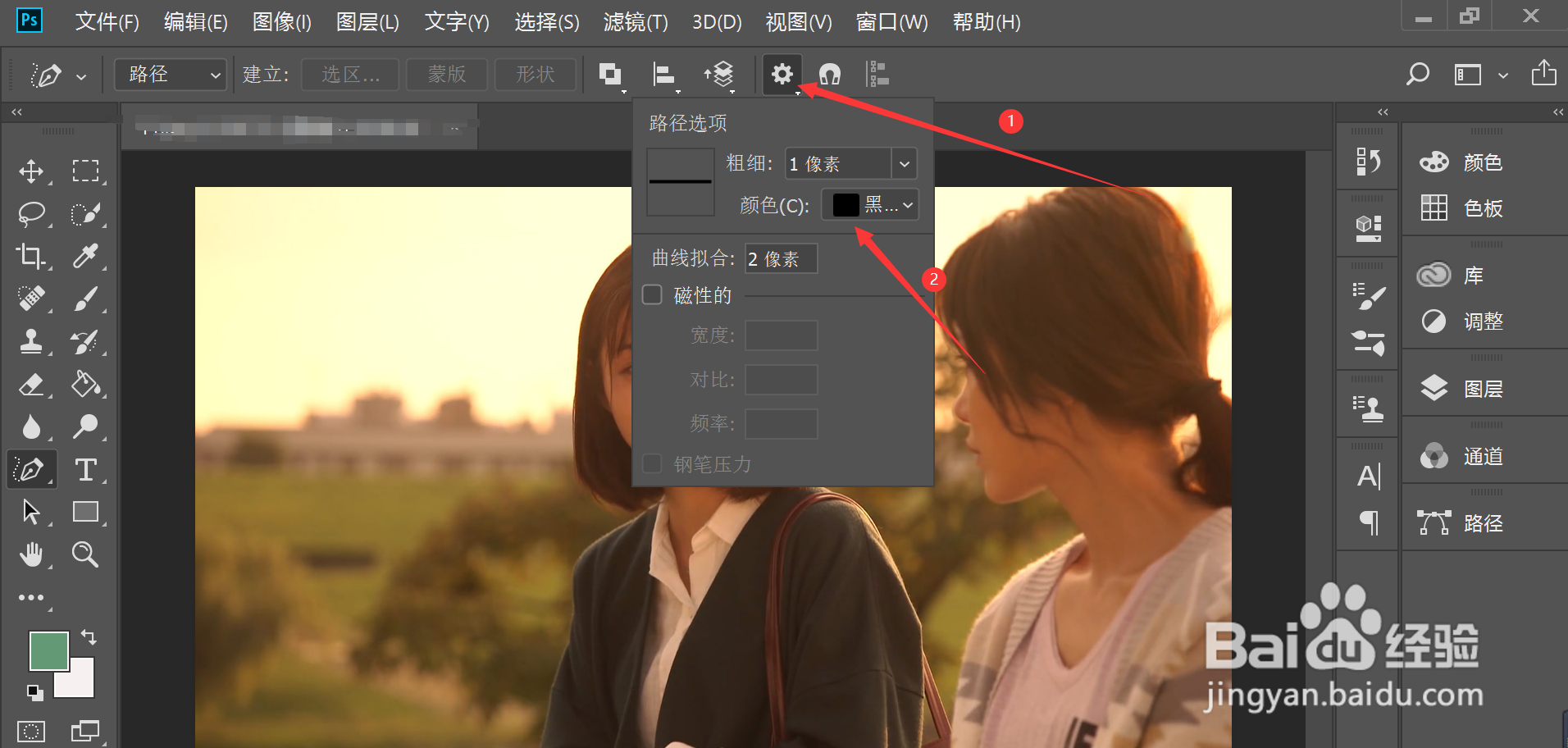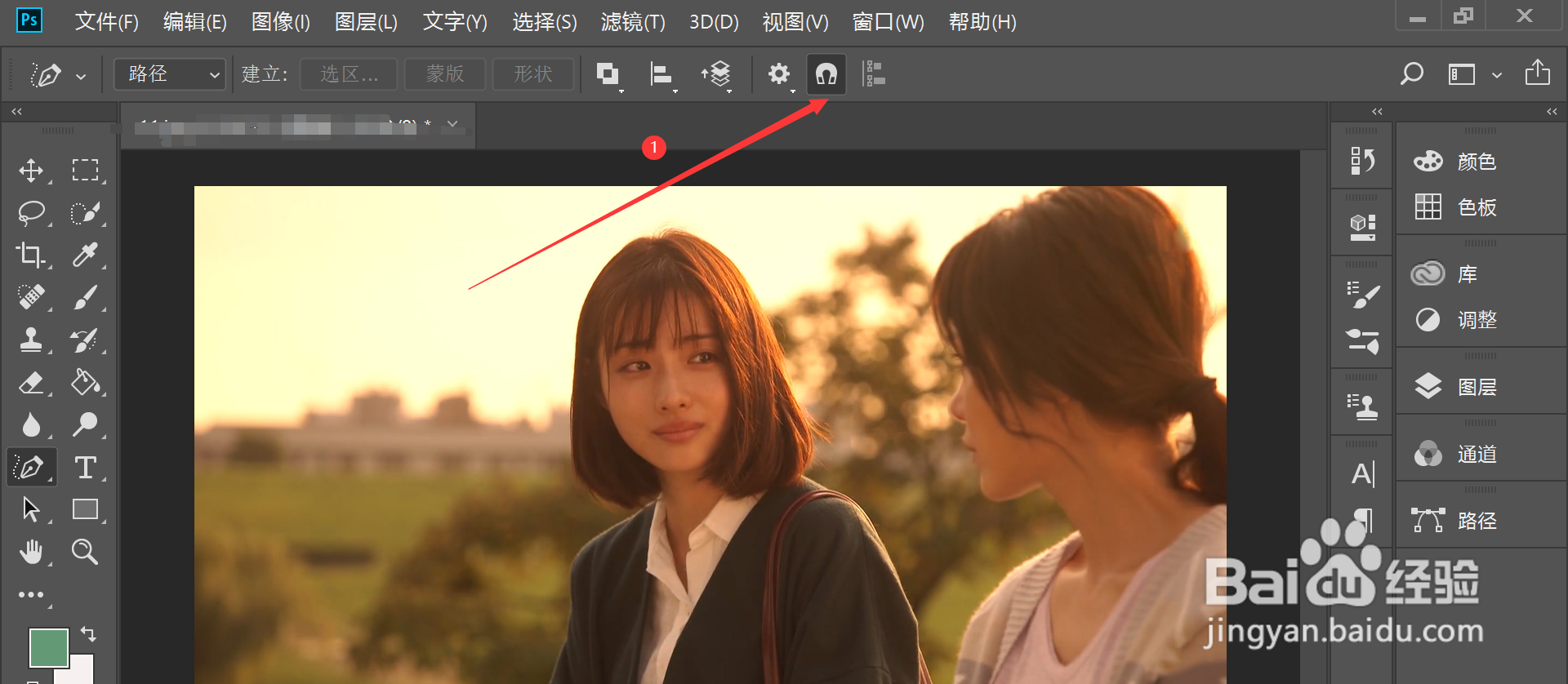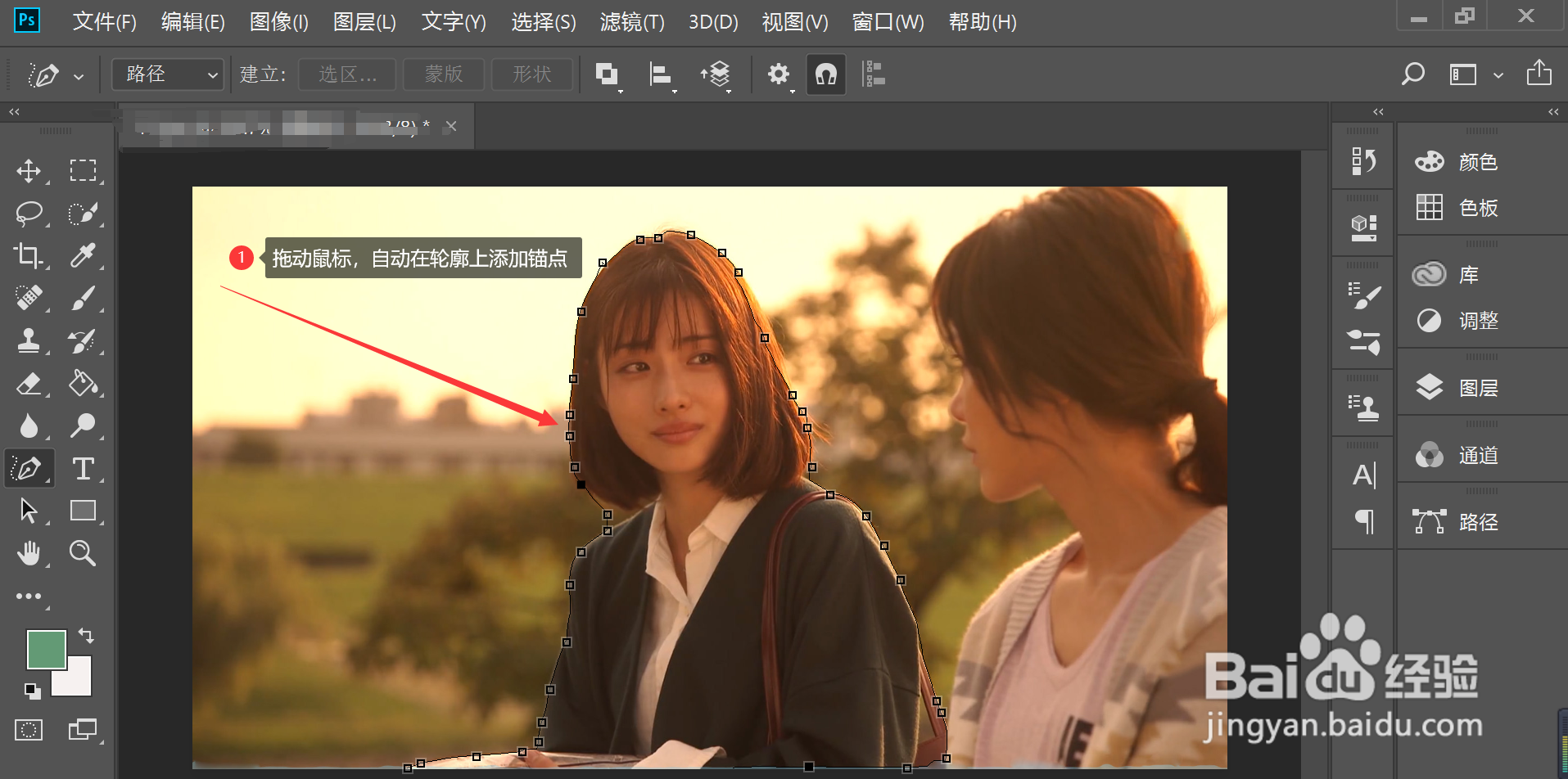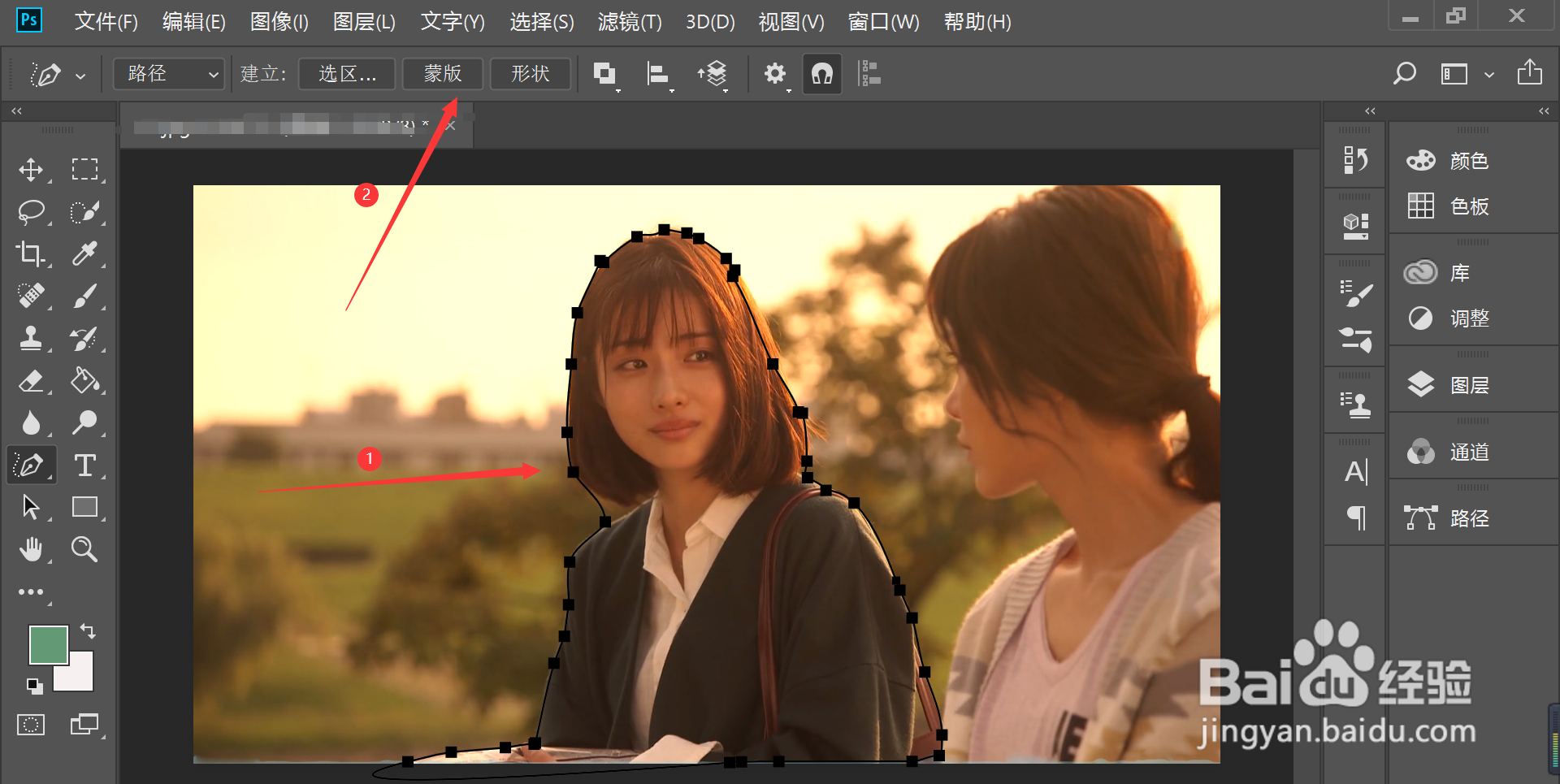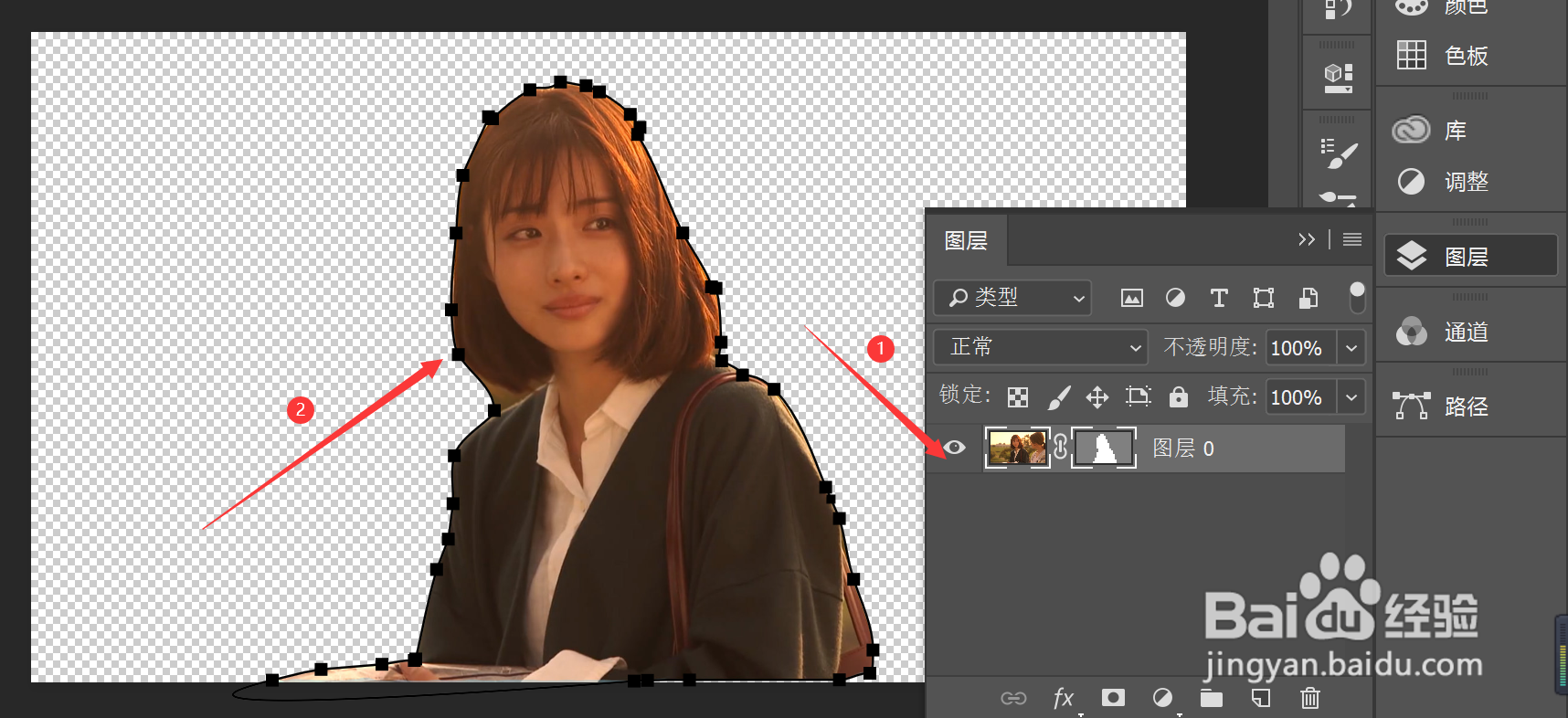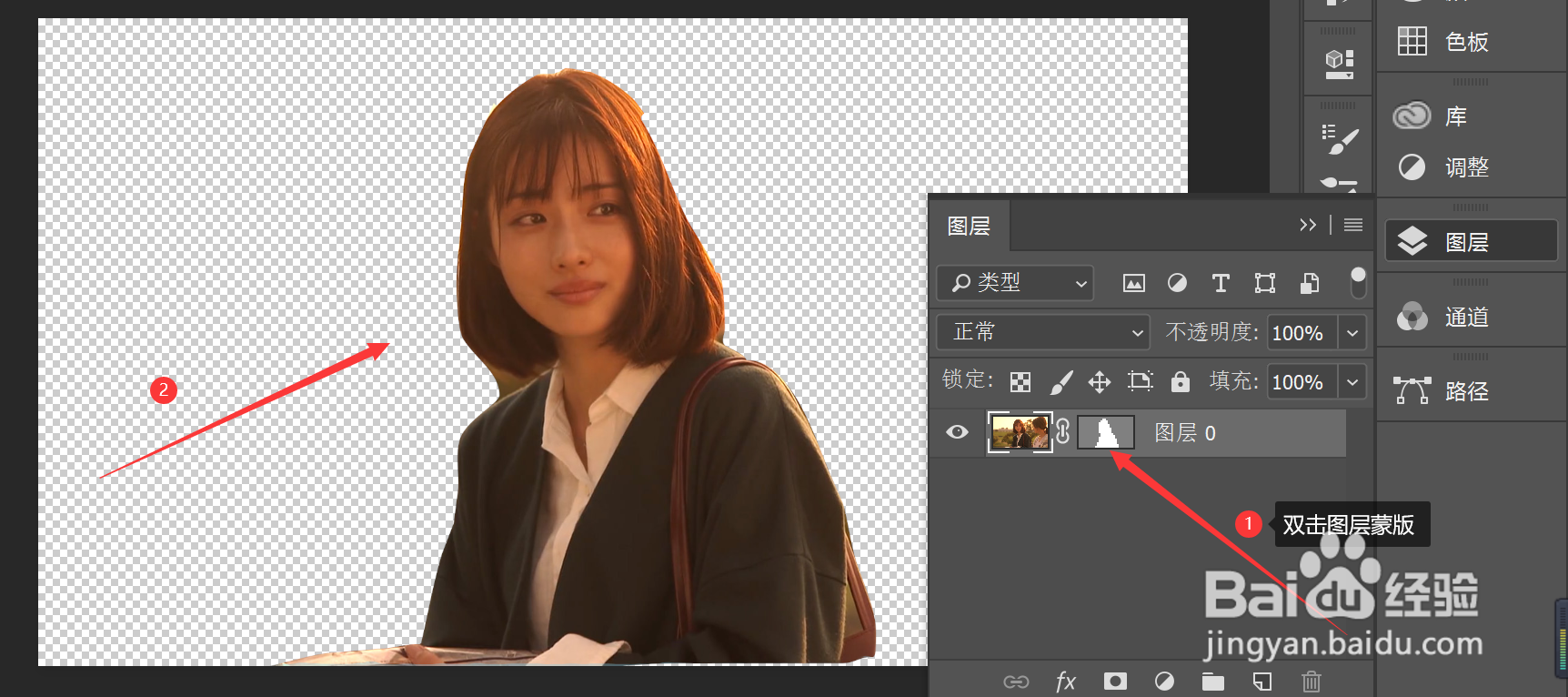如何在ps中使用自由钢笔工具
1、选择自由钢笔工具打开ps软件,在左侧工具栏中右击钢笔工具—>在弹出的选项卡中选择自由钢笔工具
2、选择路径工具模式在自纛独编竿由钢笔工具上方选项卡中点击模式工具右侧的倒箭头—>在弹出的文本框中选择路径,可根据需要选择合适的工具模式
3、更改钢笔工短铘辔嗟具的路径设置在钢笔工具上方选项卡中点击设置图标—>在弹出的文本框中更改路径选项,可以更改路径的粗细以及路径的颜色
4、启用磁性钢笔选项在自由钢笔工具上方选项卡中点击磁性钢笔选项图标
5、绘制路径拖动鼠标绘制图片对象的轮廓,磁性钢笔自动在轮廓上添加锚点
6、建立蒙版用磁性钢笔工具绘制完曲线后,点击钢笔工具上方选项卡中的蒙版—>点击确定,即可建立蒙版效果
7、双击建立好的图层蒙版,此时可以显示出用自由钢笔工具简单抠出的图片效果
声明:本网站引用、摘录或转载内容仅供网站访问者交流或参考,不代表本站立场,如存在版权或非法内容,请联系站长删除,联系邮箱:site.kefu@qq.com。
阅读量:52
阅读量:47
阅读量:94
阅读量:26
阅读量:94